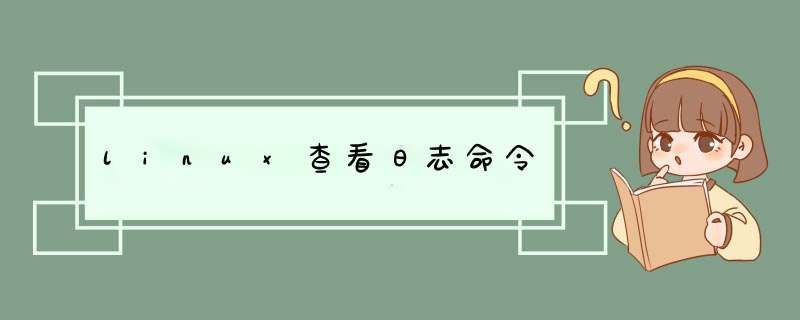
linux查看日志命令:
tail:
-n是显示行号;相当于nl命令;例子如下:
tail -100f test.log实时监控100行日志。
tail -n 10 test.log查询日志尾部最后10行的日志。
tail -n +10 test.log查询10行之后的所有日志。
head:
跟tail是相反的,tail是看后多少行日志;例子如下:
head -n 10 test.log查询日志文件中的头10行日志。
head -n -10 test.log查询日志文件除了最后10行的其他所有日志。
cat:
tac是倒序查看,是cat单词反写;例子如下:
cat -n test.log |grep "debug"查询关键字的日志。
命令功能:
tail用于显示指定文件末尾内容,不指定文件时,作为输入信息进行处理。常用于查看日志文件后多少行日志信息。
使用tail -f可以查看动态日志文件,tail -f filename可以把filename里最尾部的内容显示在屏幕上,并且不断刷新,使你看到最新的文件内容。
tail -n行数可以显示指定行数信息。
linux如何查看日志?我们一起来了解一下吧。1、打开linux系统,在linux的桌面的空白处右击。
2、在d出的下拉选项里,点击打开终端。
3、使用catfilename命令,并回车运行即可显示全部日志内容。
本文章基于ThinkpadE15品牌、centos7系统撰写的。
last
-a 把从何处登入系统的主机名称或ip地址,显示在最后一行。
-d 指定记录文件。指定记录文件。将IP地址转换成主机名称。
-f <记录文件>指定记录文件。
-n <显示列数>或-<显示列数>设置列出名单的显示列数。
-R 不显示登入系统的主机名称或IP地址。
-x 显示系统关机,重新开机,以及执行等级的改变等信息
以下看所有的重启、关机记录
last | grep reboot
last | grep shutdown
history
列出所有的历史记录:
[zzs@Linux] # history
只列出最近10条记录:
[zzs@linux] # history 10 (注,history和10中间有空格)
使用命令记录号码执行命令,执行历史清单中的第99条命令
[zzs@linux] #!99 (!和99中间没有空格)
重复执行上一个命令
[zzs@linux] #!!
执行最后一次以rpm开头的'命令(!? ?代表的是字符串,这个String可以随便输,Shell会从最后一条历史命令向前搜索,最先匹配的一条命令将会得到执行。)
[zzs@linux] #!rpm
逐屏列出所有的历史记录:
[zzs@linux]# history | more
立即清空history当前所有历史命令的记录
[zzs@linux] #history -c
cat, tail 和 watch
系统所有的日志都在 /var/log 下面自己看(具体用途可以自己查,附录列出一些常用的日志)
cat /var/log/syslog 等
cat /var/log/*.log
tail -f
如果日志在更新,如何实时查看 tail -f /var/log/messages
还可以使用 watch -d -n 1 cat /var/log/messages
-d表示高亮不同的地方,-n表示多少秒刷新一次。
该指令,不会直接返回命令行,而是实时打印日志文件中新增加的内容,
这一特性,对于查看日志是非常有效的。如果想终止输出,按 Ctrl+C 即可。
除此之外还有more, less ,dmesg|more,这里就不作一一列举了,因为命令太多了,关键看个人喜好和业务需求.个人常用的就是以上那些
linux日志文件说明
/var/log/message 系统启动后的信息和错误日志,是Red Hat Linux中最常用的日志之一
/var/log/secure 与安全相关的日志信息
/var/log/maillog 与邮件相关的日志信息
/var/log/cron 与定时任务相关的日志信息
/var/log/spooler 与UUCP和news设备相关的日志信息
/var/log/boot.log 守护进程启动和停止相关的日志消息
/var/log/wtmp 该日志文件永久记录每个用户登录、注销及系统的启动、停机的事件
欢迎分享,转载请注明来源:内存溢出

 微信扫一扫
微信扫一扫
 支付宝扫一扫
支付宝扫一扫
评论列表(0条)